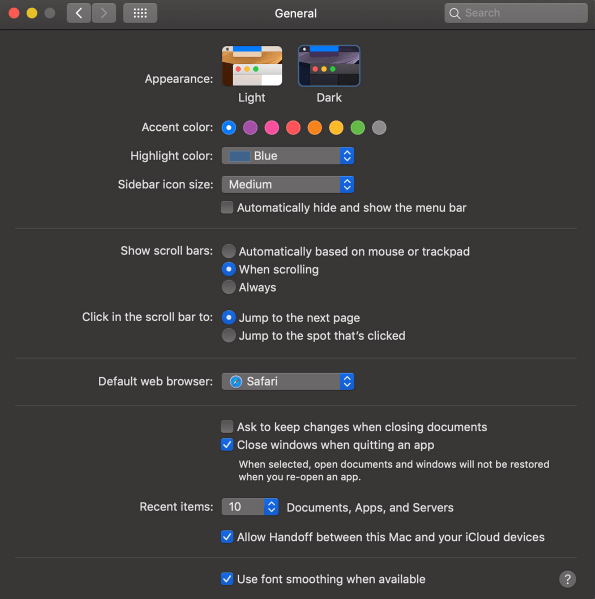Hvis du bruger meget tid på din iPhone eller Mac-computer og læser artikler på nettet, er chancerne for, at dine øjne får ondt efter at have siddet foran skærmen i flere timer. Kraftig lys og lille skrifttype fører til anstrengte øjne, hovedpine og et fald i fokus.

Windows-brugere har haft Dark Mode i lang tid, og nu er den endelig tilgængelig for Safari-brugere på iOS-enheder. Du kan få en udvidelse til din Safari-browser og læse artikler hele natten lang. Læs videre og lær, hvordan du aktiverer mørk tilstand på din iOS-enhed.
Safaris Native Dark Mode-funktion
Nogle brugere kan blive overrasket over at vide, at Safari (selv ældre versioner) allerede har en mørk tilstandsfunktion indbygget. Denne funktion fungerer ikke for alle websteder, fordi den er beregnet til at hjælpe med at lette belastningen af dine øjne, mens du læser.
Ved at bruge 'Reader View' i Safari kan brugere ikke kun fjerne annoncer ved hjælp af denne funktion, men de kan også ændre deres skærm til mørk tilstand. Sådan kan du bruge Reader View til at gøre din skærm mørkere:
Åbn Safari og besøg det websted, du er interesseret i

Tryk på fanen Læser, og tryk derefter på 'aA.' Vælg den mørke visning

Selvfølgelig vil dette ikke fungere for hver webside, det vil fungere for alle blogs eller artikler, som du prøver at læse, så vi har et par flere muligheder nedenfor.
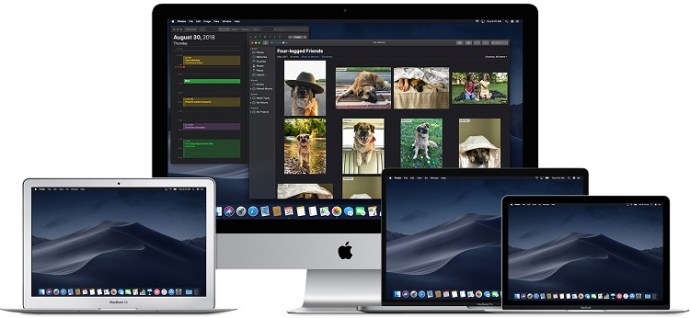
Night Eye til Safari
Dette er en anden download tilgængelig i App Store for Safaris mangel på mørk tilstandsmuligheder.

Selvom denne app er gratis at downloade, vil det koste dig $39,99/år at bruge den. Den gratis mulighed, 'NightEye Lite' er tilgængelig gratis, men vil begrænse dig til fem websteder, som er perfekt til nogen, der ønsker at aktivere kun en håndfuld sider. Udvidelsen tilbyder fuld billedsupport og mulighed for at bruge funktionerne på flere platforme.
Download Night Eye til Safari
Besøg din Macs App Store og download udvidelsen.

Aktiver udvidelsen
Tryk på Night Eye-udvidelsen og vælg indstillingen mørk tilstand. Hvis der er et websted, du gerne vil se uden mørk tilstand, skal du blot trykke på udvidelsen igen og vælge "Normal".

Med gode anmeldelser og 24/7 supportteamet er dette absolut en tilføjelse, der er værd at se nærmere på.
Natlys til Safari
En anden god mulighed for Safari er Nightlight-browserudvidelsen. Udvidelsen er gratis og tilgængelig for dem, der bruger macOS 10.13 eller nyere. Dette er en fremragende, let tilføjelse til din browser.

Med de valgfri timerindstillinger kan du nyde mørk tilstand på Safari uden nogensinde at skulle slå den til og fra. Natlyset skifter automatisk farvemønstrene, når det er om natten, og derefter tilbage igen i løbet af dagen.
Brug af mørk tilstand i Safari på iPad og iPhone
På iPad og iPhone kommer Safari med en indbygget læsetilstand designet til at lette trykket på dine øjne under natlæsning. Her er hvordan du aktiverer det.
- Start Safari fra din iOS-enhed.

- Gå til det websted, du vil have adgang til, i mørk tilstand.

- Tryk på knappen "Læsertilstand" i søgefeltet.

- Tryk på "Tekst-knappen".

- Vælg det tema, du vil bruge. De tilgængelige indstillinger er Normal, Grå, Lidt gul og Mørk.

- Vælg "Mørk", og skærmen bliver mørk med det samme.

Gentag processen for hvert websted, du vil læse i mørk tilstand.
Mørk tilstand på macOS Mojave & Catalina
De fleste Mac-brugere måtte vente på macOS Mojave-opdateringen for at kunne aktivere den mørke tilstand på deres computere. Tidligere versioner skulle bruge genveje, og du skulle gøre undtagelser for hvert websted, du ville se i mørk tilstand. Så hvis du har Mojave installeret på din Mac, skal du følge disse trin for at indstille den mørke tilstand.
- Åbn Apple-menuen og vælg "Systemindstillinger".

- Vælg "Generelt".

- Vælg "Mørk" i indstillingerne "Udseende", og alle websteder på din Safari skifter til en sort baggrund.
Dark Mode og andre apps
Du kan bruge Dark Mode til andre apps, ikke kun din Safari-browser. Hvis mørk tilstand er aktiveret, vil nogle apps automatisk have den aktiveret. Her er en kort vejledning til at slå det til og fra for de mest populære apps på iOS.
Kort – Hvis du vil bruge en mørk baggrund til kort med mørk tilstand aktiveret, skal du åbne appen og vælge "Vis" og derefter vælge "Brug mørkt kort."
Post – Hvis du vil bruge lystilstand, når du læser dine e-mails, skal du åbne din Mail og vælge "Mail" og derefter "Preferences." Klik på fanen "Visning", og fjern markeringen af "Brug mørke baggrunde til beskeder."
Noter – Dine noter åbnes med sort baggrund, hvis mørk tilstand er aktiveret. Du kan deaktivere det ved at vælge "Præferencer" og derefter fravælge "Brug mørke baggrunde til noteindhold."
Tekstredigering – Du kan skifte til mørk tilstand, når du arbejder i TextEdit ved at vælge "Vis" og derefter "Brug mørk baggrund til Windows."
Safari – Med mørk tilstand slået til, vil alle websteder blive vist som mørke, når du indlæser dem. Hvis et websted ikke understøtter Dark Mode, kan du bruge Safari Reader.
Ofte stillede spørgsmål
Kan jeg bruge mørk tilstand med Chrome på en Mac?
Ja, men det er desværre ikke en mulighed, der leveres indbygget. Dette betyder, at du skal bruge en Chrome-browserudvidelse som dem, vi har nævnt ovenfor. u003cbru003eu003cbru003eHvis du følger trinene ovenfor for at aktivere mørk tilstand på din Mac, vil det ikke have nogen indflydelse på tredjepartsapps og -browsere såsom Firefox eller Chrome.
Kan jeg aktivere mørk tilstand med Mozilla Firefox på min Mac?
Heldigvis, ja! Firefox gør mange ting enklere end andre webbrowsere, og Dark Mode er en af dem. Aktivering af mørk tilstand på Firefox er det samme på en Mac eller en pc.u003cbru003eu003cbru003eAlt du skal gøre er at klikke på de tre vandrette linjer i det øverste højre hjørne af browseren. Klik derefter på "Tilføjelser." Herfra vil du se en temaindstilling til venstre, klik på den, og klik derefter på en af mulighederne på listen, der giver dig mørk tilstand.u003cbru003eu003cbru003eDer er flere forskellige farvevarianter, så vælg en som du kan lide. Nu vil Firefox-systemet vises i mørk tilstand, men ikke alle dine websteder vil, så du skal muligvis aktivere u003ca href=u0022//addons.mozilla.org/en-US/firefox/addon/night-eye-dark-mode /u0022u003eNight Eye til Mozillau003c/au003e eller en anden tilføjelse.
Lindre belastningen på dine øjne
At læse tekster hele natten lang kan forårsage migræne og ømme øjne og ubehagelig muskelbelastning, så det er altid bedst, at du skifter til Dark Mode om natten. Dine øjne vil være taknemmelige, og du vil være i stand til at fokusere i længere perioder. Hvem ønsker ikke at øge produktiviteten og samtidig holde sig sunde?